คุณสามารถสร้างไดรฟ์สำหรับติดตั้ง Windows 10 ได้เครื่องมือสร้างสื่อ เครื่องมือนี้ช่วยให้ทุกคนสามารถสร้างสื่อการติดตั้งสำหรับพีซีเครื่องอื่นและใช้งานได้ง่าย สิ่งที่คุณต้องทำคือบูตจากไดรฟ์ USB เลือกไดรฟ์บนระบบที่คุณต้องการติดตั้ง Windows 10 และจะดูแลส่วนที่เหลือ บางครั้งแม้ว่าเมื่อคุณเลือกไดรฟ์ที่จะติดตั้ง Windows คุณจะได้รับข้อความแสดงข้อผิดพลาดว่าไม่สามารถติดตั้งลงในไดรฟ์ที่เลือกได้เพราะ "ดิสก์ที่เลือกเป็นสไตล์พาร์ติชัน GPT"
‘ดิสก์ที่เลือกมีรูปแบบพาร์ติชัน GPT’ข้อผิดพลาดทำให้ดูเหมือนว่ามีบางอย่างผิดปกติกับดิสก์หรือคุณอาจสร้างสื่อการติดตั้งผิดประเภท แต่ก็ไม่ได้เป็นเช่นนั้น สื่อการติดตั้งและดิสก์ของคุณนั้นใช้ได้ทั้งคู่ สิ่งที่คุณต้องทำคือเปลี่ยนวิธีการบูตจากดิสก์ USB
แก้ไข“ ดิสก์ที่เลือกเป็นสไตล์พาร์ติชัน GPT”
คุณได้รับ ‘ดิสก์ที่เลือกเป็น GPTข้อผิดพลาดของรูปแบบพาร์ติชันเมื่อคุณปิด Secure Boot และดิสก์ของคุณเป็นดิสก์ GPT หากคุณตั้งใจจะบู๊ตด้วย Secure Boot ถูกปิดดิสก์ของคุณควรเป็น MBR คุณสามารถแปลงดิสก์จาก MBR เป็น GPT หรือจาก GPT เป็น MBR แต่ถ้าคุณไม่สะดวกที่จะเปลี่ยนรูปแบบพาร์ติชันบนดิสก์ของคุณหรือคุณไม่เสี่ยงต่อการสูญเสียข้อมูลคุณมีตัวเลือกที่ง่ายกว่ามาก เปิด Secure boot ขึ้นมาใหม่

โดยปกติผู้ใช้ปิด Secure Boot เพราะพวกเขาจำเป็นต้องเปลี่ยนอุปกรณ์การบู๊ตเครื่องแรก หากคุณปิด Secure Boot นั่นหมายความว่า BIOS กำลังใช้ UEFI และคุณไม่สามารถหาวิธีเปลี่ยนอุปกรณ์การบู๊ตเครื่องแรกได้
สิ่งแรกที่คุณต้องทำคือเปิด Secureบูตกลับ หากคุณไม่ปิดตัวเองและคุณไม่ทราบว่าจะทำอย่างไรให้เปิดระบบและเข้าถึง BIOS ไปที่แท็บ Boot และค้นหาตัวเลือก Secure Boot เปลี่ยนเป็นเปิดหรือเปิดใช้งานแล้วบันทึกการเปลี่ยนแปลง
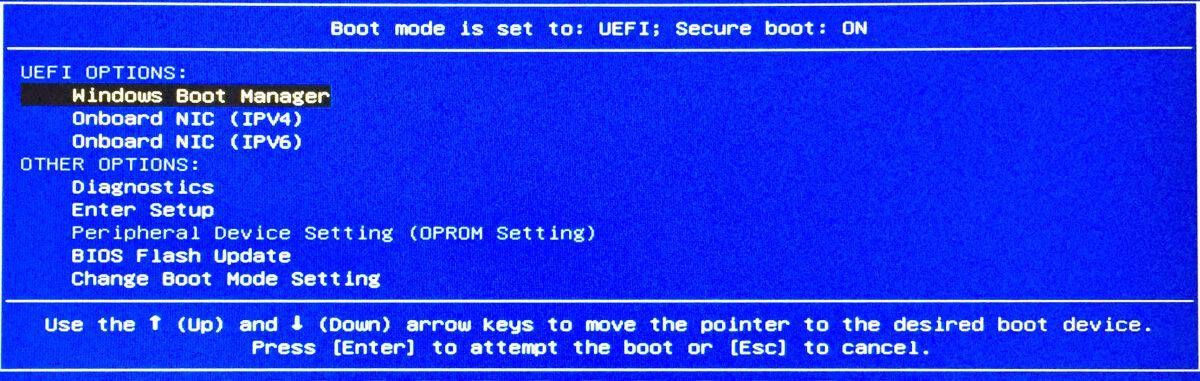
เชื่อมต่อดิสก์การติดตั้งของคุณเข้ากับระบบและรีสตาร์ทระบบของคุณ ใส่ใจกับหน้าจอบู๊ตและจะบอกวิธีเข้าสู่ตัวเลือกการบูตของคุณ ที่ซึ่งคุณสามารถเลือกอุปกรณ์การบู๊ตบน UEFI BIOS หากคุณยังคงมีปัญหากับมันคุณสามารถอ่านคำแนะนำของเราที่จะบอกคุณในรายละเอียดมากขึ้น













ความคิดเห็น